Steam 使用下載緩存——一個隱藏的文件夾來存儲緩存。 當你下載越來越多的遊戲後,你會感到震驚 檢查 Mac 上的可用磁盤空間. 現在你需要 清除 Mac 上的 Steam 下載緩存 並且仍然以最小的努力解決問題。 唯一的難題是在不干擾數據的情況下做到這一點的最佳方式。
市場上有許多選項可以處理這個問題。 選擇的選項取決於您的專業經驗水平或您熟悉的解決問題的數字解決方案。 在本文中,我們探討了三個選項。 繼續閱讀。

第 1 部分:如何在 Mac 上清除 Steam 下載緩存第 2 部分:如何手動清除 Mac 上的 Steam 下載緩存第 3 部分:如何使用 Mac Cleaner 清除 Mac 上的 Steam 下載緩存結論
第 1 部分:如何在 Mac 上清除 Steam 下載緩存
重要的是要注意,當你清除 蒸汽 在 Mac 上下載緩存,您實際上並沒有在硬盤驅動器上創建一些空間,而只是刪除了玩遊戲時可能導致系統故障的不必要的文件。 因此,您仍然可以使用 Steam 應用程序毫不費力地刪除下載緩存。 這是簡單的程序:
- 在您的 Mac 設備上,打開 Steam 應用程序並使用詳細信息登錄,以防登錄提示出現在屏幕上。
- 在菜單圖標上,單擊 Steam> 首選項 並選擇 下載 在屏幕上出現的列表中。
- 在屏幕底部,單擊“清除下載緩存“和 OK 完成這個過程。
- 根據緩存的大小等待進程完成。
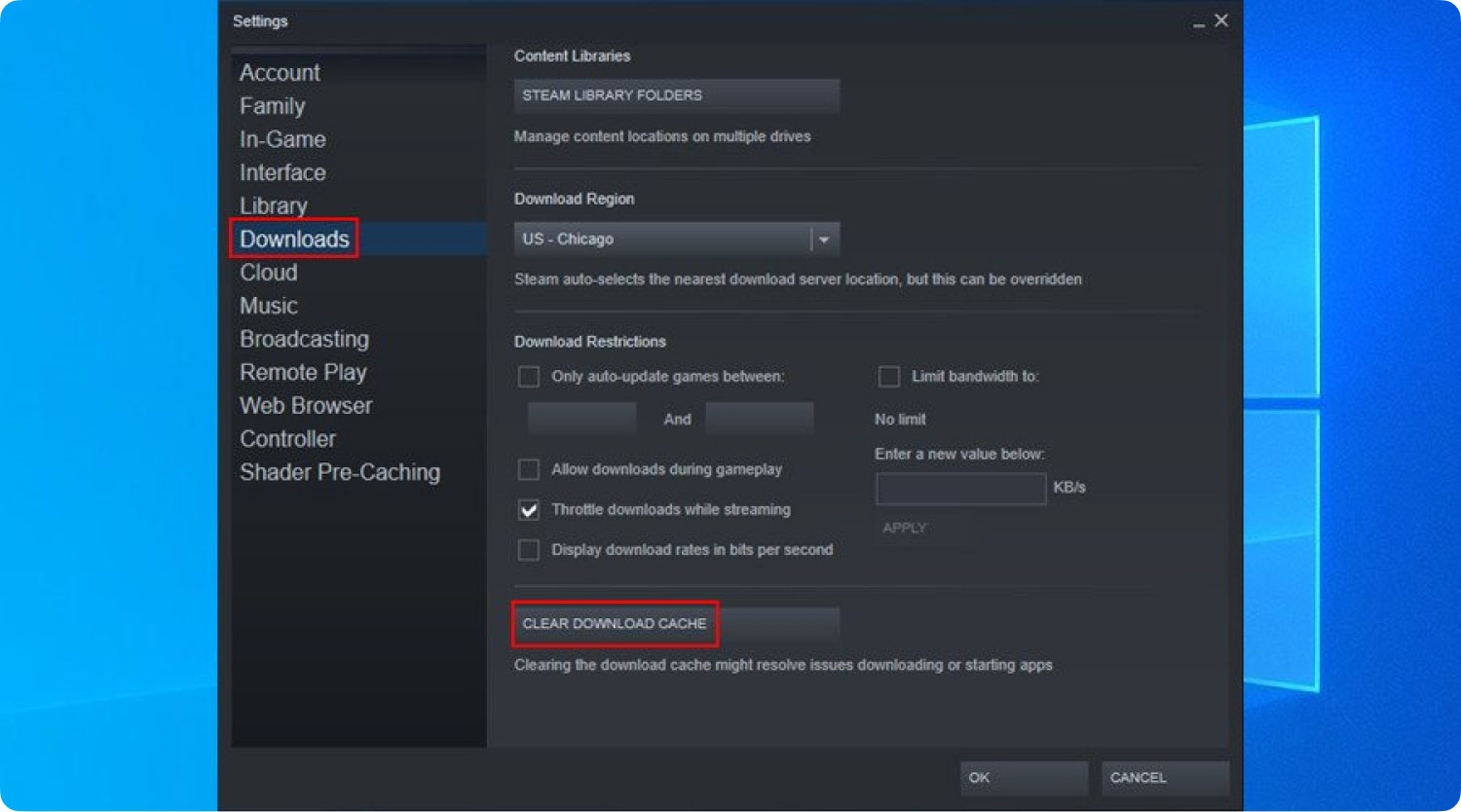
當您不確定可以探索哪些第三方應用程序來管理流程時,這是一種直接的方法。
第 2 部分:如何手動清除 Mac 上的 Steam 下載緩存
當您頻繁使用應用程序時,您訪問的應用程序的某些部分會被臨時存儲,以幫助您無需正常程序即可輕鬆訪問它們。 它可以節省您的時間,還可以讓您快速可靠地使用 Stem。 出於隱私目的,清除 Mac 上的 Steam 下載緩存以刪除您在該應用程序上的所有工作痕跡非常重要。 您知道可以在 Mac 上手動清除 Steam 下載緩存嗎? 手動方式意味著您必須開始從存儲位置刪除緩存。
此外,它可能很麻煩,因此您可能還會干擾一些脆弱的文件。 但是,當您知道存儲位置時,這就像在公園裡散步一樣。 這是使用手動方式清除 Steam 下載緩存的簡單過程。 繼續閱讀並了解所有詳細信息。
- 在您的 Mac 設備上, 轉到Finder菜單 並點擊 電子圖書館.
- 在選項列表中, 轉到 Steam 並進一步下載, 在屏幕的底部,你會得到 Steam 下載緩存. 點擊它然後點擊 Ok 批准該過程。
- 根據緩存大小,等待幾分鐘以完成該過程。
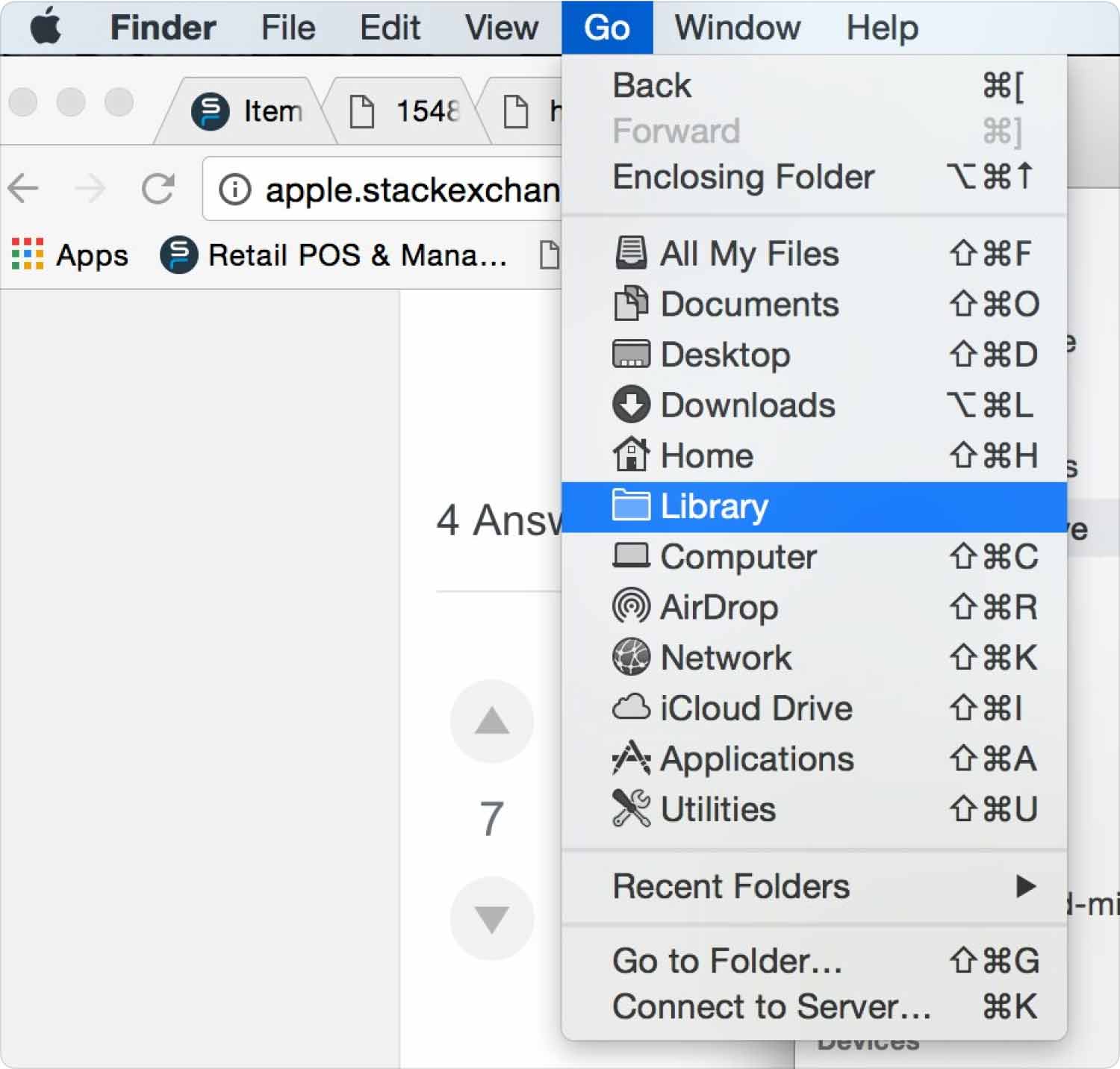
知道存儲位置是不是也很簡單?
第 3 部分:如何使用 Mac Cleaner 清除 Mac 上的 Steam 下載緩存
TechyCub Mac Cleaner 是所有清理功能的首選應用程序,包括文件、應用程序和緩存,以及其他不需要的文件。
Mac Cleaner
快速掃描您的 Mac 並輕鬆清理垃圾文件。
檢查Mac的主要狀態,包括磁盤使用情況、CPU狀態、內存使用情況等。
只需點擊幾下即可加快您的 Mac 速度。
免費下載
該應用程序在一個簡單的界面上運行,非常適合所有用戶,無論經驗水平如何。 它帶有一個垃圾清理器,可以刪除所有無緣無故佔用硬盤空間的垃圾文件。
App Uninstaller 是此應用程序的一個加分項,因為您可以移動任何應用程序,即使它不在 App Store,包括預裝的應用程序。 數字工具包的獨特優勢在於它對 Mac 設備及其擴展版本沒有限制。 此應用程序有哪些附加功能?
- 支持根據文件類型選擇性清理文件。
- 允許預覽文件,進一步支持文件的選擇性清理。
- 最多允許 500 MB 的免費數據清理。
- 保護脆弱的系統文件,有助於減少系統錯誤,進一步調試系統,使其恢復正常。
使用此應用程序的高級功能,它如何最好地工作 清除 Mac 上的 Steam 下載緩存? 繼續閱讀並獲取所有信息。
- 在您的 Mac 設備上下載、安裝並運行 Mac Cleaner,直到您可以查看其當前狀態。
- 點擊“垃圾清潔劑”選項列表中,然後出現需要從系統中刪除的文件列表。
- 從下載文件夾中選擇 Stream Download Cache 並點擊“清潔”,並在收到“清理完成“圖標。

多麼簡單的應用程序,運行在交互式和用戶友好的界面上,是所有用戶的理想選擇。 自動化和新手使用它的能力是這個數字工具包的一個優勢。 現在清除下載緩存後你已經 加速您的 Mac 以獲得更好的遊戲體驗.
人們也讀 如何清除 Mac 上 Chrome 的緩存 關於如何清除 Photoshop 緩存的完整指南
結論
您現在可以探索三個選項 清除 Mac 上的 Steam 下載緩存. 該選項的選擇現在由您決定。 然而,儘管我們只討論了一個應用程序,但數字市場中有多個應用程序需要您嘗試探索並了解它們的功能。
嘗試、測試和證明他們的效率,以智能預覽他們在市場上也必須提供的產品。 相反,您會注意到 Mac Cleaner 仍然是所有這些工具中最好和最可靠的,這要歸功於其功能的簡單性和界面的交互性。
